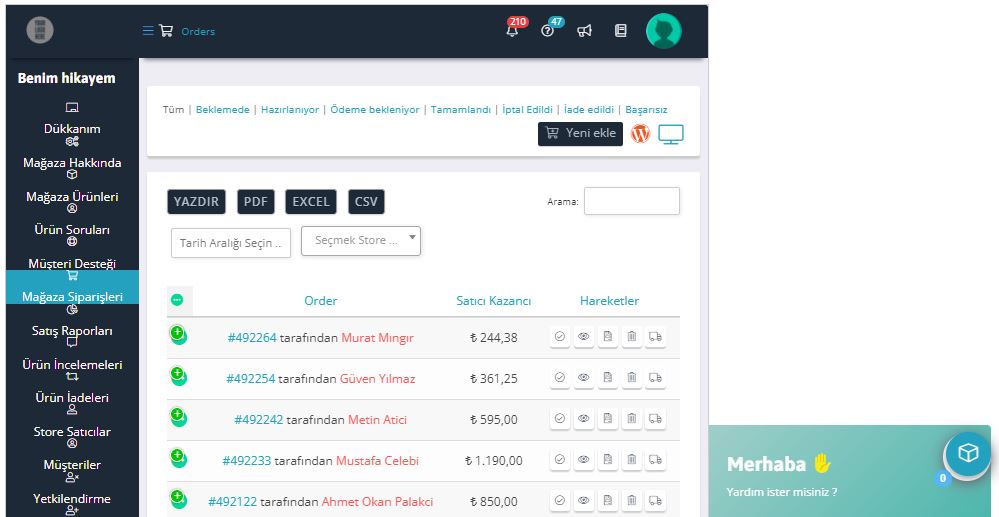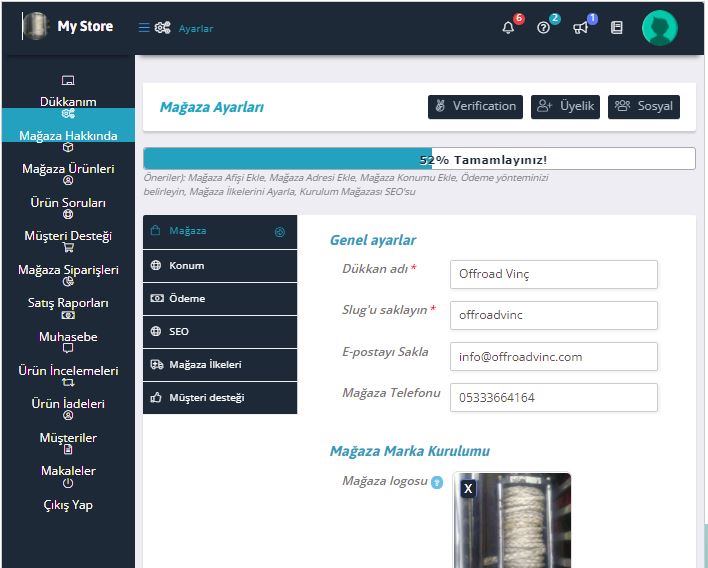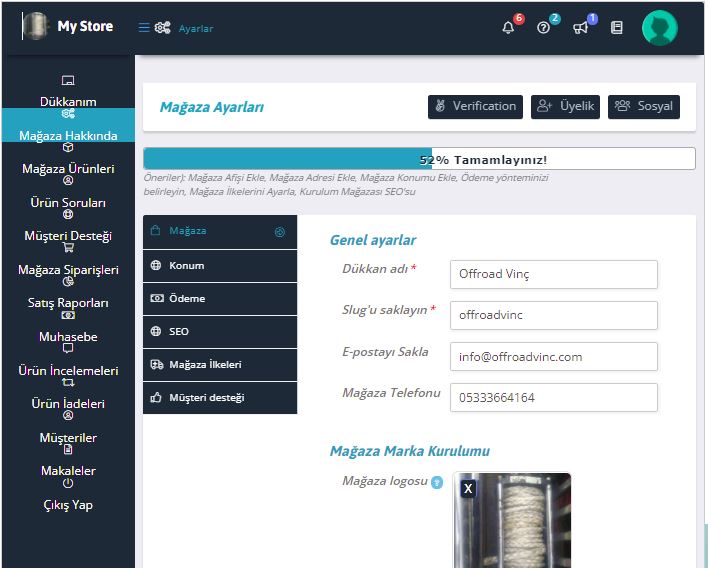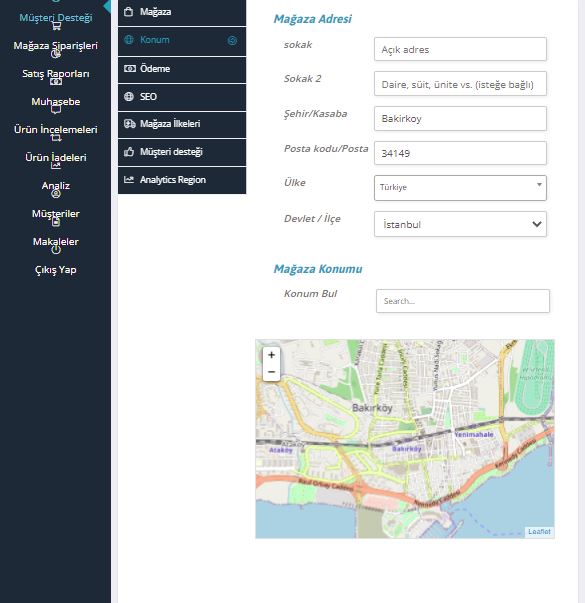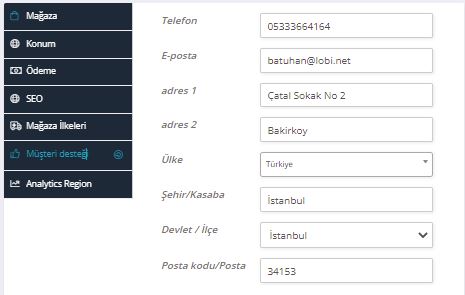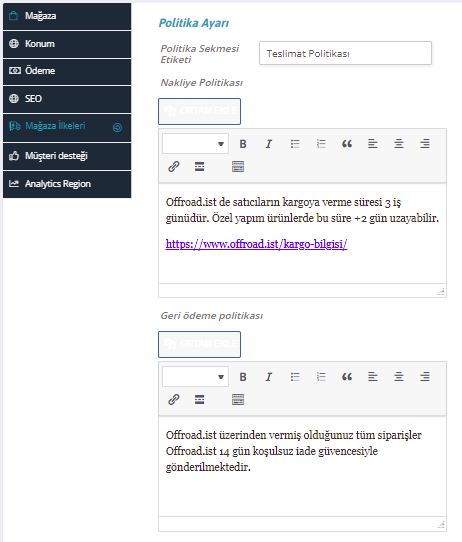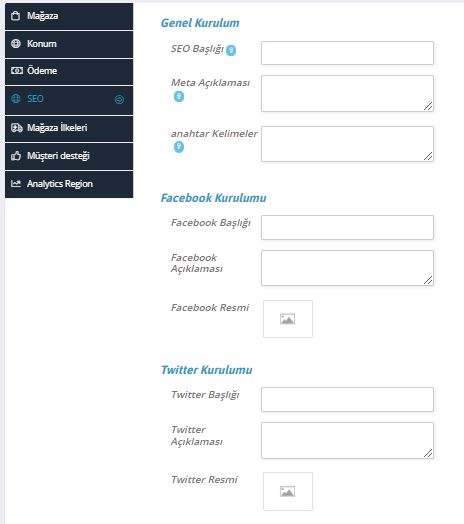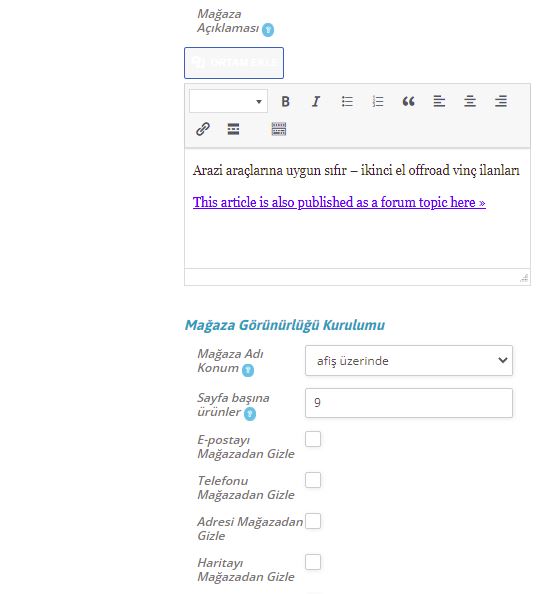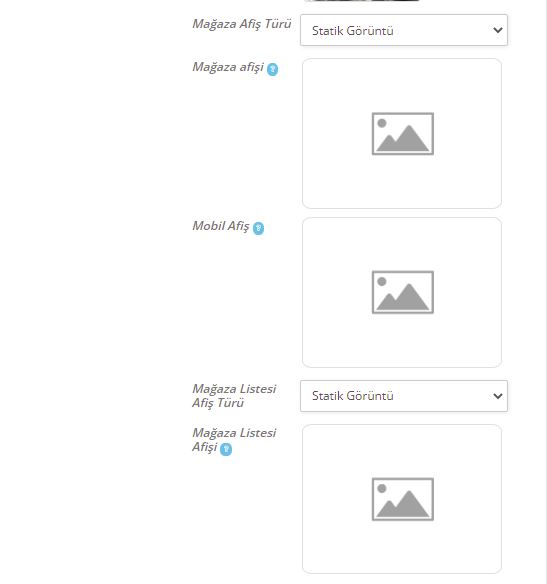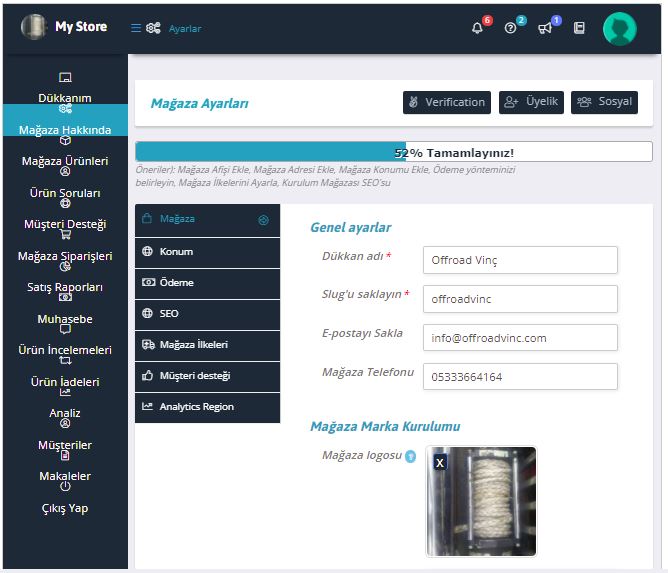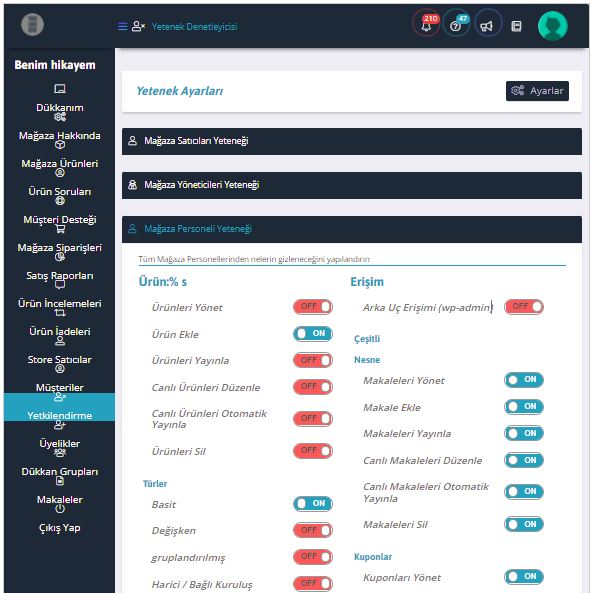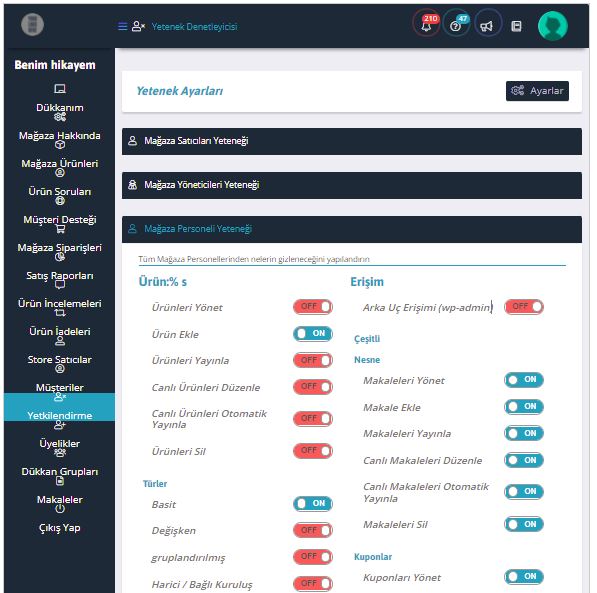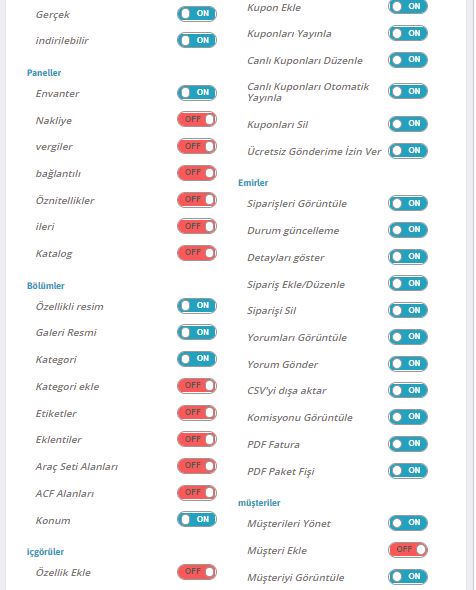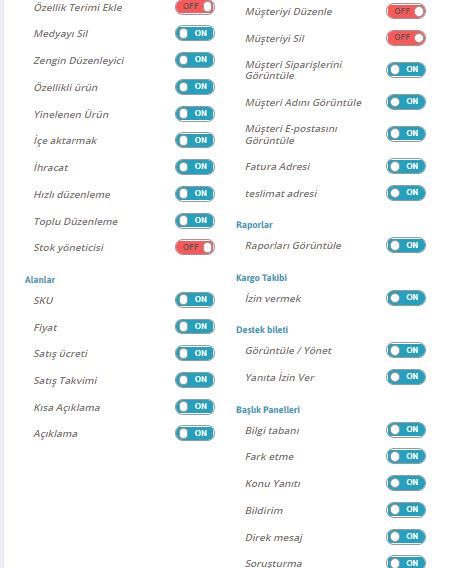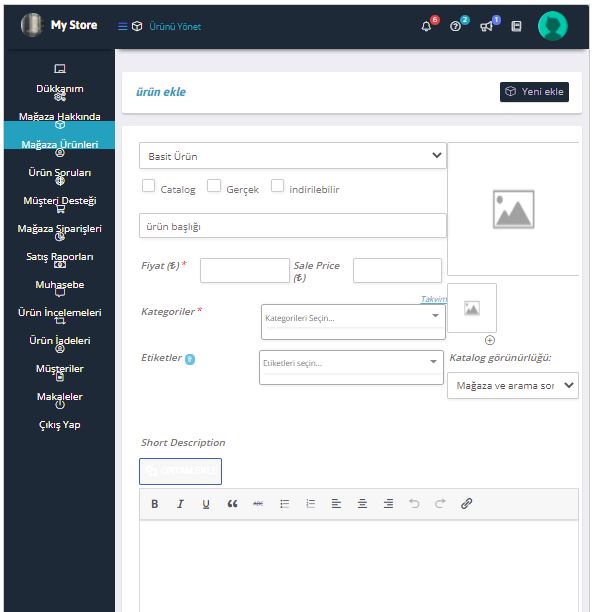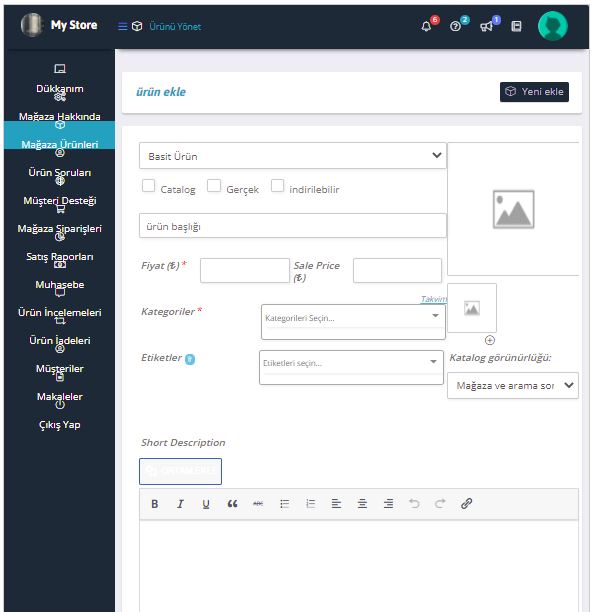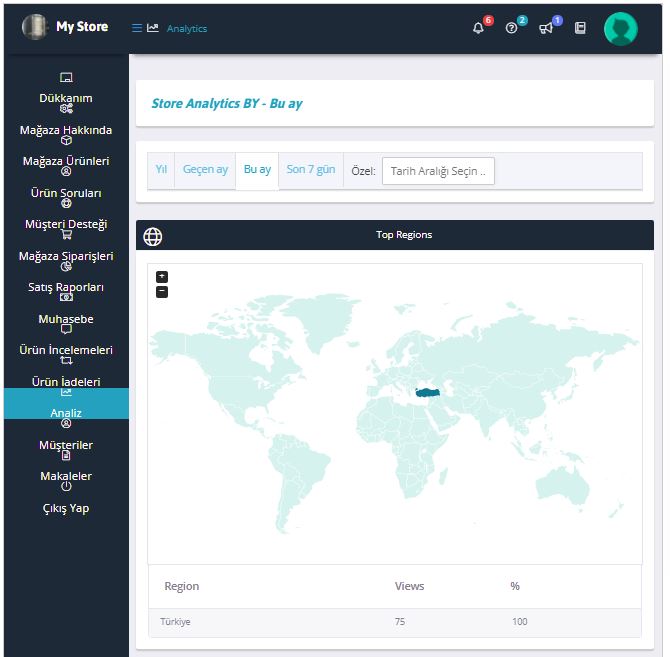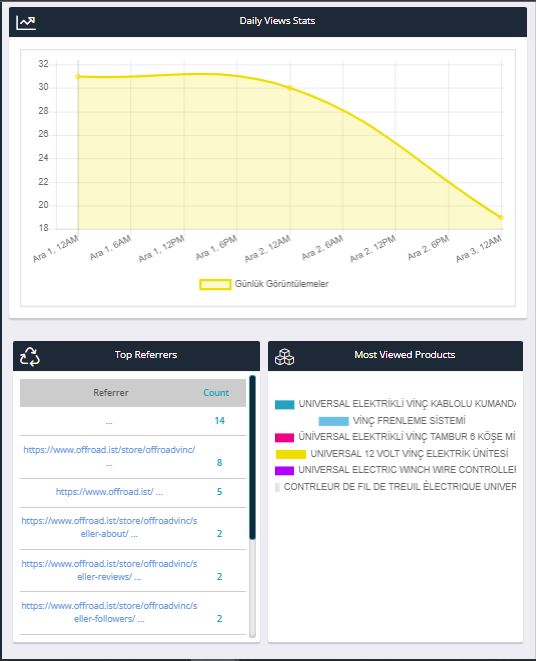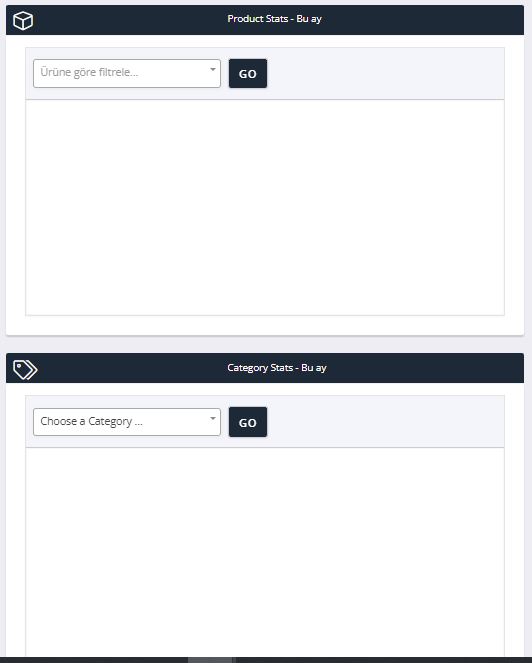Offroad.ist de yer alan hızlı düzenleme seçeneği (Quick Edit) ile ürünlerinizi tekrar moderator onayına göndermeden kolayca düzenleyebilirsiniz.
Bu işlem için yapmanız gerekenler:
1- Mağaza sayfanıza gidin. (Hesabım)
2- Düzenleme yapmak istediğiniz üründe yer alan hızlı düzenle (Quick Edit) seçeneğine tıklayın.
3- İstediğiniz değişiklikleri yapın.
4- Güncelleme seçeneğine tıklayarak işlemi sonuçlandırın.

Ürün Hızlı Düzenleme Seçeneği
Telefonla Ürün Düzenleme Nasıl Yapılır ?
- Offroad.ist’e giriş yaptığımızda mağaza hesabınız aktif ise direk mağaza sayfanıza yönlendirilirsiniz. Mağazanızda aşağıya doğru kaydırdığınız ürünlerinizi ve üzerlerinde 3 adet seçeneği fark edeceksiniz.
1- Quick Edit (Hızlı Düzenleme)
2- Edit (Düzenleme)
3- Delete (İlanı Silme)
Biz bu yazımızda Quick Edit seçeneğinden bahsedeceğiz. Quick Edit seçeneği kısaca ilan içerisine girmeden ürün kataloğunuzda gezinirken ürün fiyatlarını ve başlıklarını yönetici onayına göndermeden kolayca düzenleyebilmeniz için eklenmiştir. Cep telefonunuzla herhangi bir tarayıcıdan (Internet, Chrome) Offroad.ist’e giriş yaptığınız da mağaza sayfanıza yönlendirilirsiniz. Bu sayfa cep telefonunda aşağıda ki gibi görüntülenir;
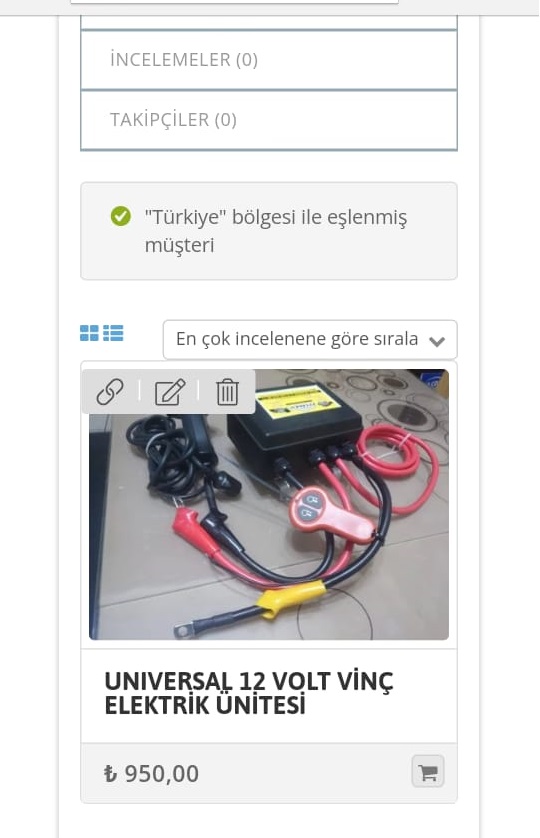
Mağaza Sayfamıza Giriş Yapıyoruz 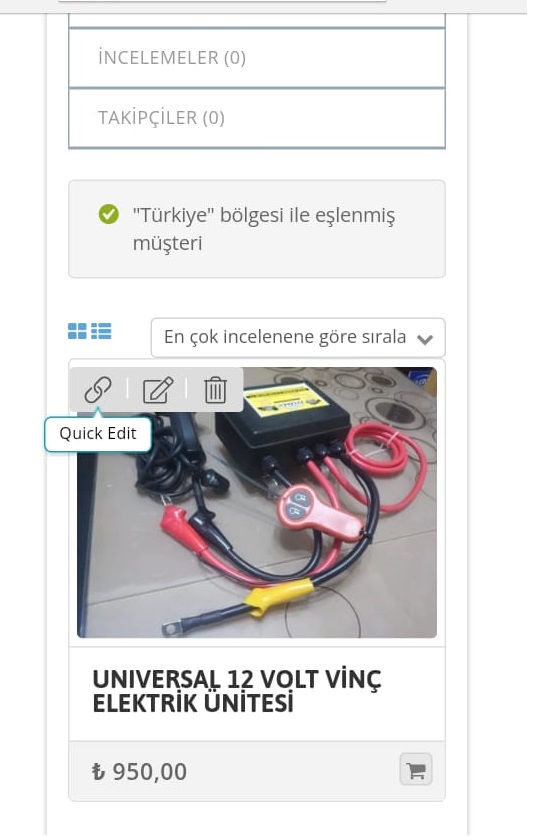
Hızlı Düzenleme Bağlantısı
Quick Edit Seçeneğine Tıklıyoruz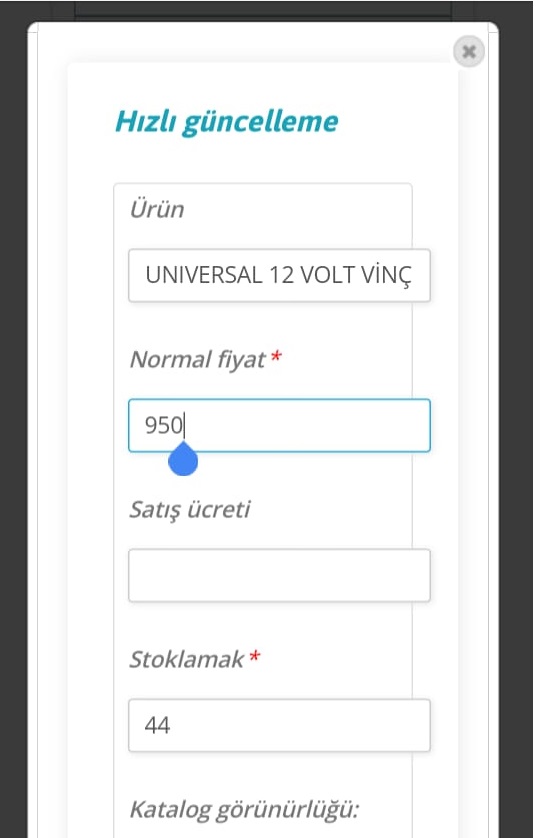
Açılan Bu Sayfada Düzenlemek İstediğimiz Bölümleri Düzenleyip, 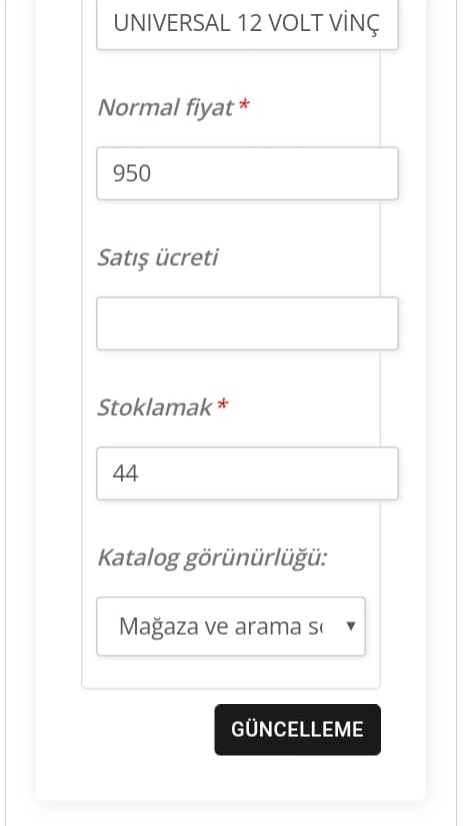
Güncelleme Seçeneğine Tıklıyoruz.

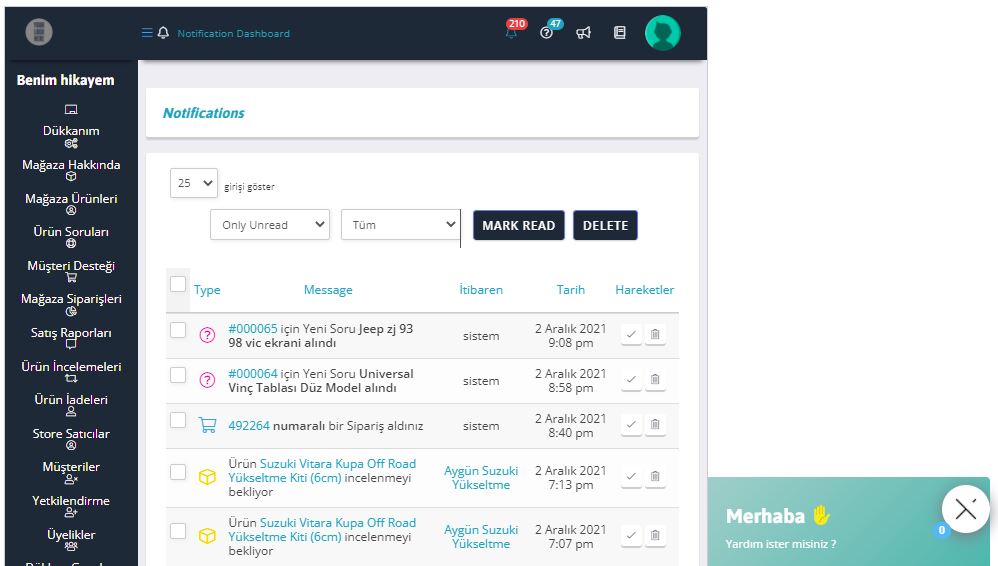
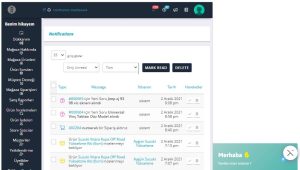
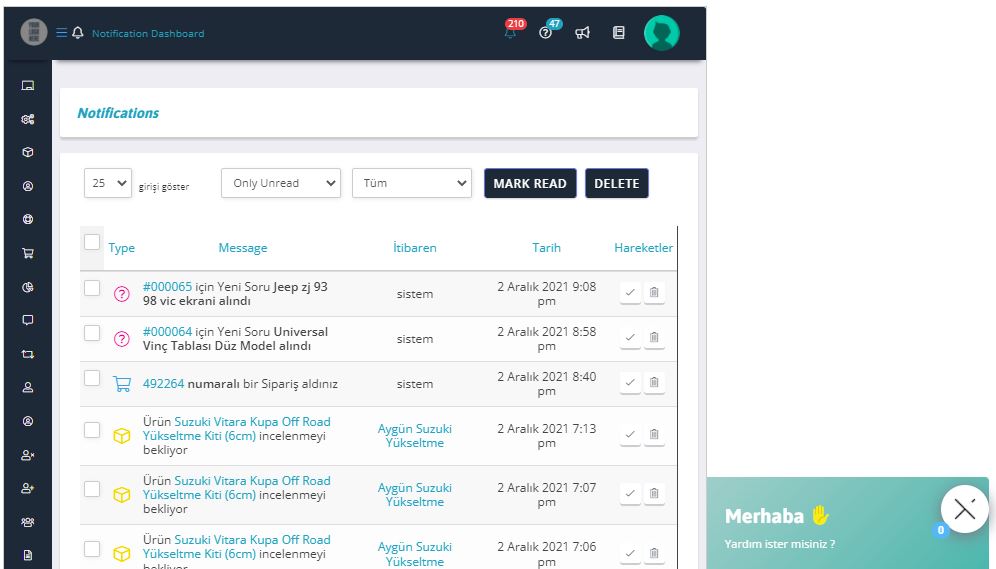
 bu simgeye tıklayarak açıp kapayabilirsiniz.
bu simgeye tıklayarak açıp kapayabilirsiniz.